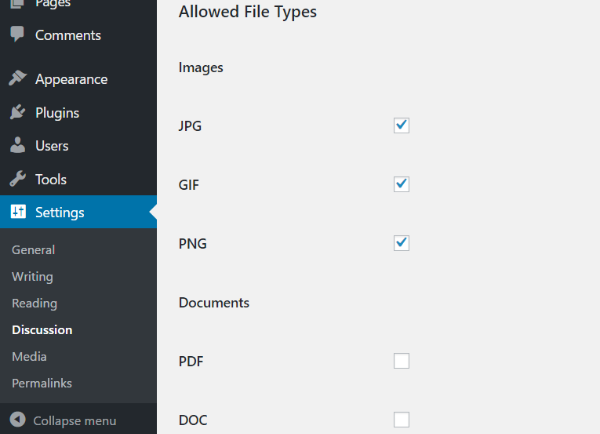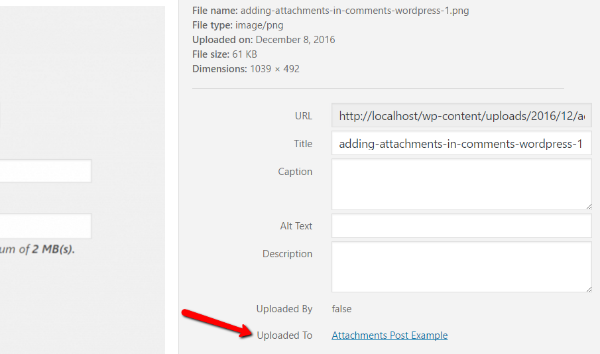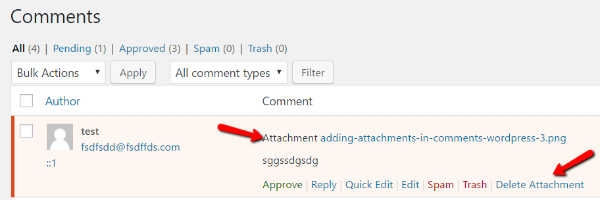در این قسمت از آموزش وردپرس قصد داریم شما را با آموزش افزودن پیوست فایل به کامنت ها در وردپرس که در واقع قابلیت پیوست فایل به کامنت ها با افزونه comment attachment میباشد آشنا کنیم. در سایت ها به طور پیش فرض کامنت ها تنها از متن پشتیبانی میکنند. شما میتوانید با افزودن قابلیت پیوست سایر فایل ها به قسمت کامنت ها به کاربران خود اجازه دهید سایر فایل ها از جمله عکس و یا gif و یا سایر فایل ها را در صورت نیاز از این طریق برای شما ارسال نمایند .
[quote]این روش درواقع نوعی ارتباط با کاربران سایت است که میتواند تاثیر خوبی در جهت بهبود سایت شما داشته باشد.اگر شما یک سایت برای آموزش داشته باشید یا سایتی در حوزه پرسش و پاسخ بدون شک حتما بعد از مطالعه مطالب برای کاربران سوالاتی پیش می آید و با استفاده از این قابلیت کاربران شما میتوانند عکسی از اررو یا مشکل خود را در سایت ضمیمه بکنند و همراه با متن کامنت برای مدیریت ارسالش بکنند.[/quote]
آموزش افزودن پیوست فایل به کامنت ها در وردپرس با افزونه comment attachment
سرفصل های پست
شما با استفاده از این افزونه میتوانید قابلیت ارسال انواع فابل ها از طریق کامنت را در سایت خود فعال کنید. پس در ادامه آموزش افزودن پیوست فایل به کامنت ها در وردپرس که در واقعا افزودن قابلیت پیوست فایل به کامنت ها با افزونه comment attachment است نکات کاملی به شما ارائه میشود .
از طریق لینک زیر میتوانید این افزونه را دریافت بکنید.
[button color=”green2″ link=”https://wordpress.org/plugins/comment-attachment/” rel=”nofollow” align=”right” target=”_blank” radius=”5″ icon=”momizat-icon-wordpress” icon_color=”#ffffff”]مشاهده افزونه در مخزن وردپرس[/button][button color=”green2″ link=”https://downloads.wordpress.org/plugin/comment-attachment.zip” rel=”nofollow” align=”left” target=”_blank” radius=”5″ icon=”momizat-icon-wordpress” icon_color=”#ffffff”]دانلود افزونه از مخزن وردپرس[/button]
بعد از فعالسازی در پیشخوان وردپرس از طریق قسمت Sittings گزینه Discussion را انتخاب نمایید . جهت اعمال تنظیمات پیکربندی افزونه به پایین صفحه تا بخش Comment Attachment بیایید .
افزونه پیوست فایل به کامنت های در وردپرس به شما قابلیت های گوناگونی میدهد از جمله افزودن انواع فایل ها , انتخاب حداکتر اندازه آن ها و نوع نمایش آن، شما همچنین میتوانید انتخاب کنید که فایل آپلود شده در کجا نمایش داده شود.اگر پیوست عکس باشد، پس شما میتوانید اندازه نمایش آن را مشخص کنید.
تعیین فایل های پشتیبانی شده در افزودن پیوست فایل به کامنت ها در وردپرس
میتوانید با استفاده از این گزینه برای کاربران خود جهت آپلود فال هایشان محدودیت هایی را اعمال کنید . به عنوان مثال میتوانید برای آن ها تعیین کنید که کدام یک از فرمت های تصاویر قابل بارگذاری است.مانند اینکه تعیین کنید تنها فرمت های JPG و PNG را بتواندد بارگذاری کنند.
.
.
شما میتوانید پیشتیبانی فایل های PDF , Doc ، فایل های اکسل، پاورپوینت، فایل های صوتی و فایل های ویدئویی را بر روی این افزونه فعال کنید.
البته توصیه ما به شما عدم استفاده از فرمت های ویدئویی میباشد . زیرا این فرمت های در صورت محدودیت فضای هاست شما میتوانند مکان زیادی اشغال کنند و همچنین باعث افت سرعت سایت شما شوند .
یکی دیگر از مشکلاتی که افزودن این قابلیت برای سایت شما ایجاد میکند آن است که اگر یکی از فایل هایی که کاربران شما ارسال میکند ممکن است که ویروسی باشد و امنیت هاست شما و سایت شما را به خطر بیاندازد.
بعد از تعیین فرمت های مورد نظر تغییرات را ذخیره نمایید.
اکنون در صورتی که سایت خود را مشاهده کنید میتوانید شاهد اضافه شدن این قابلیت به کامنت ها باشید .
اکنون در پایان مقاله آموزش افزودن پیوست فایل به کامنت ها در وردپرس که درواقع افزودن قابلیت پیوست فایل به کامنت ها با افزونه comment attachment میباشد باید به شما بگوییم که میتوانید تا فایل های پیوست شده را در پنل مدیریت وردپرس خود ببینید.
اگر از فایل پیوست شده راضی نیستید به راحتی میتوانید بر روی Delete Attachment زیر کامنت کلیک کنید.
.
ممنون که در این آموزش وردپرس همراه ما بودید.امیدوارم این مطلب برای شما مفید واقع شده باشد و به کارتان آمده باشد اگر سوال یا مشکلی در این رابطه دارید میتوانید از قسمت نظرات آن را مطرح کنید ضمنا اگر قصد خرید قالب وردپرس را دارید به قسمت قالب وردپرس مراجعه کنید.